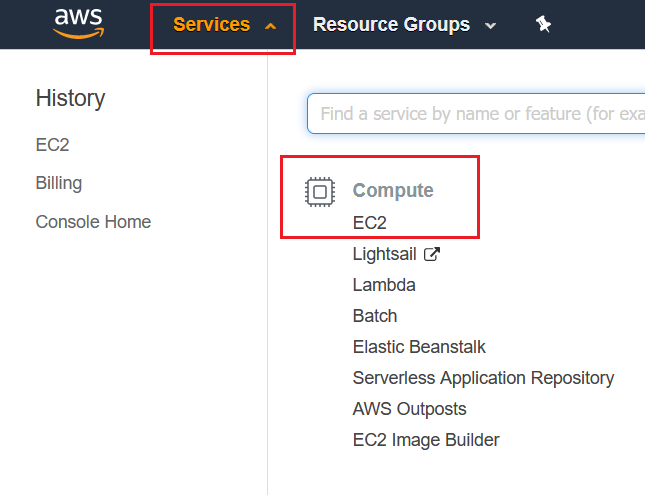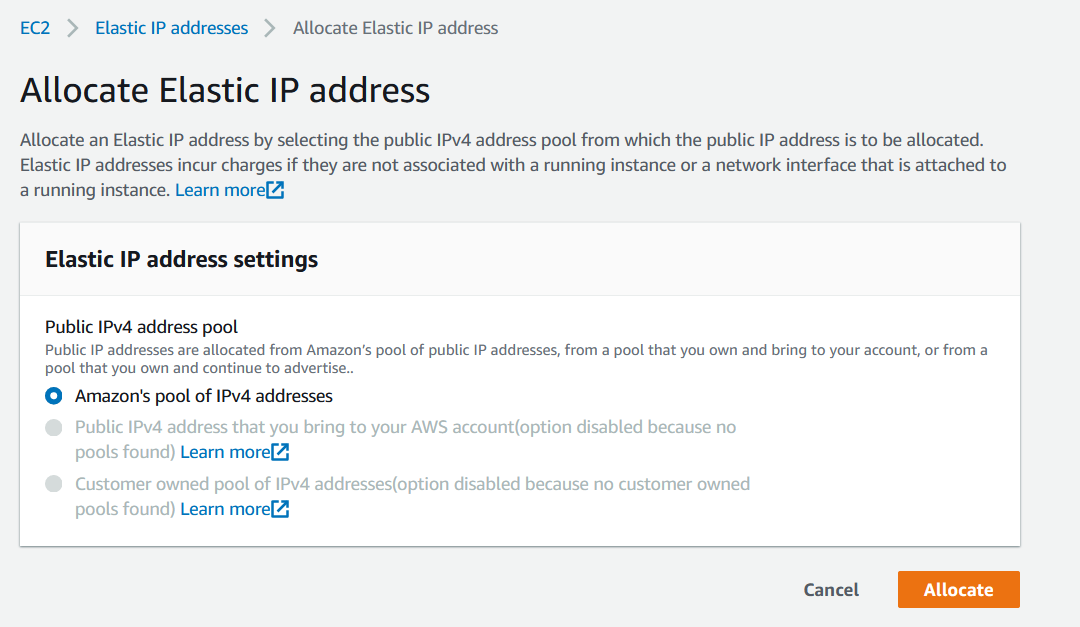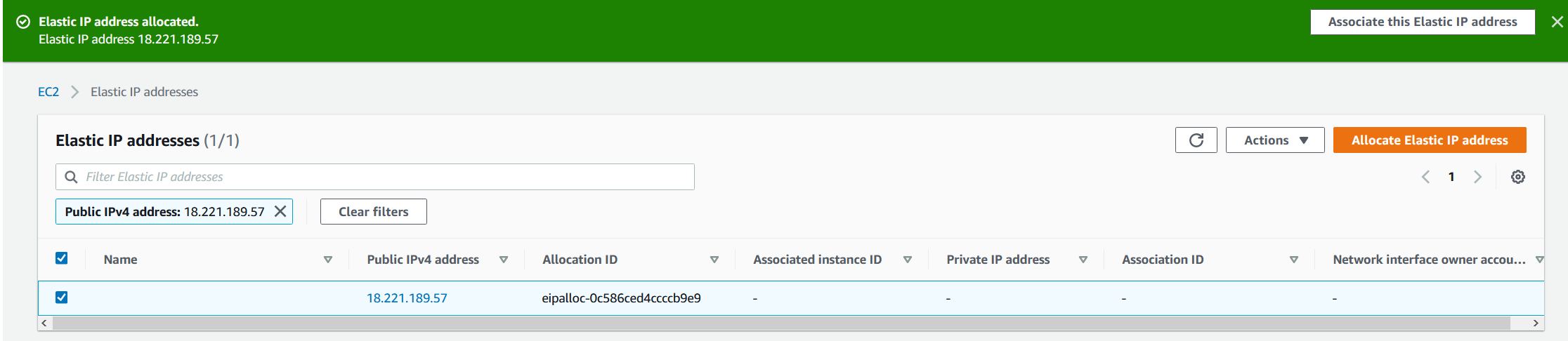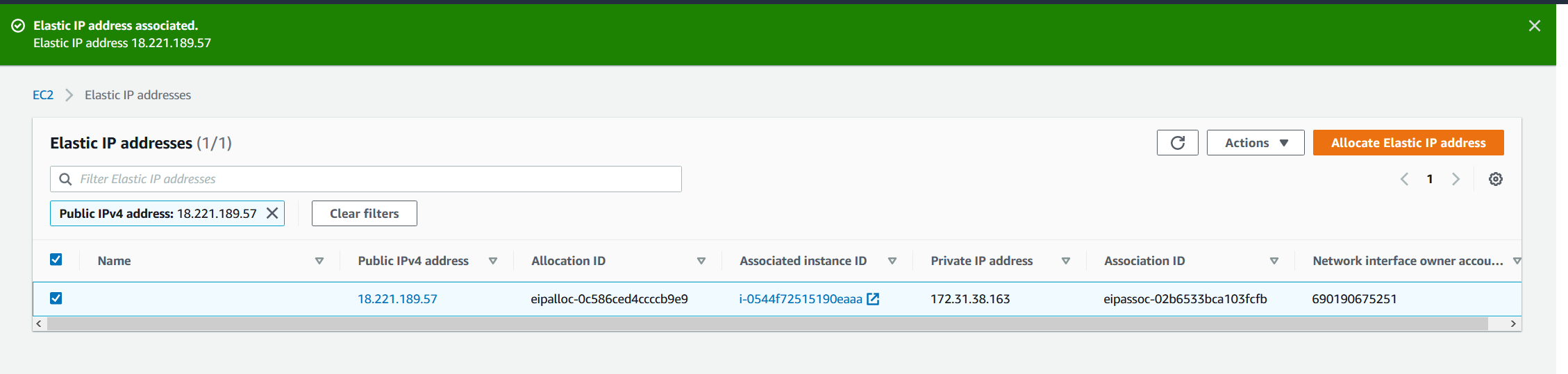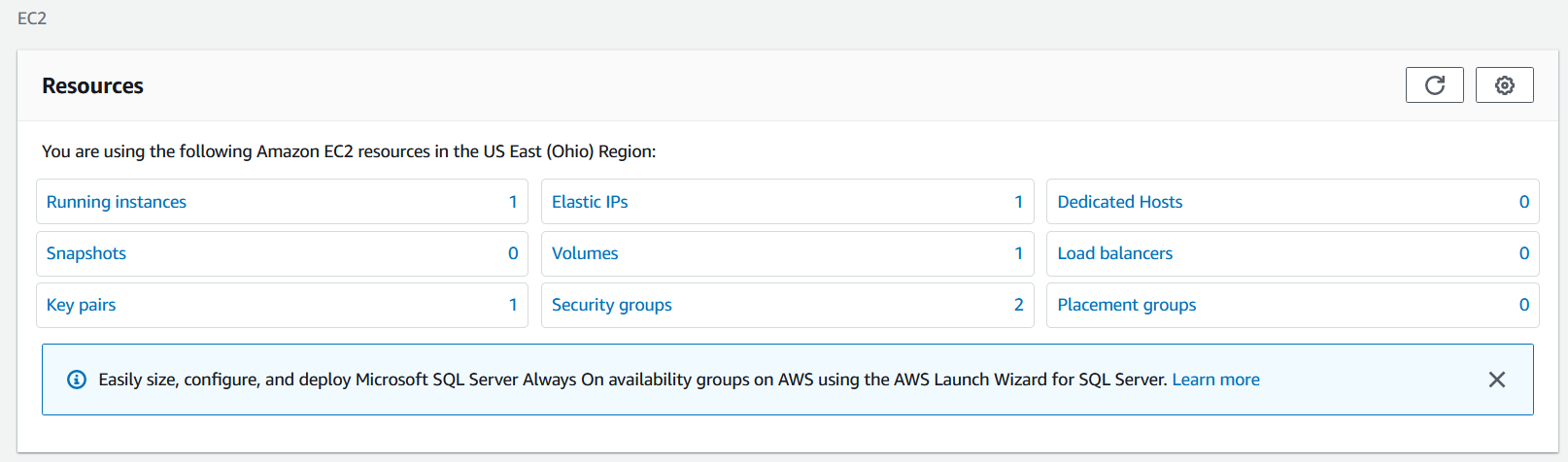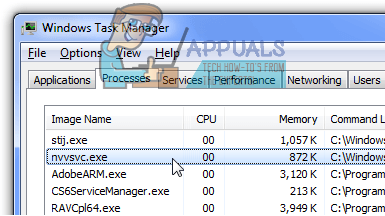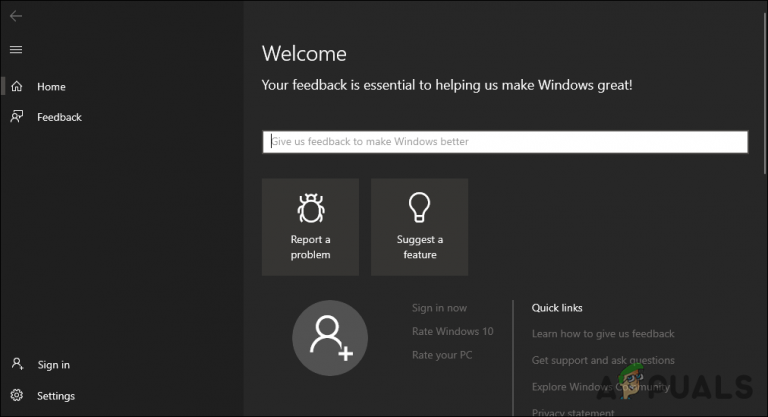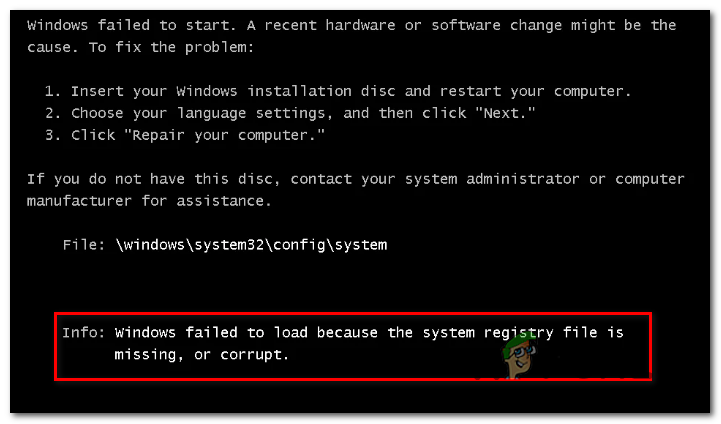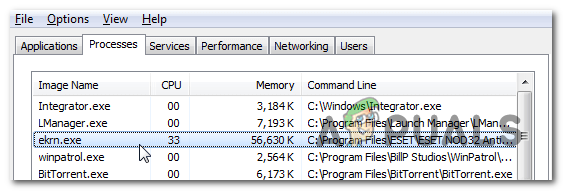So weisen Sie Amazon EC2-Instanzen eine elastische IP-Adresse zu
Der Amazon EC2-Instanz können drei Arten von IP-Adressen zugewiesen werden: private IP, öffentliche IP und elastische IP. Die private IP-Adresse wird für die interne Kommunikation zwischen Instanzen verwendet, die sich in derselben VPC befinden. Es wird von Amazon DHCP zugewiesen und ist eine statische IP-Adresse.
Die öffentliche Adresse ist über das Internet erreichbar, dynamisch und wird von Amazon vergeben. Jedes Mal, wenn wir eine neue Instanz bereitstellen, nimmt Amazon eine IP-Adresse von IANA (Internet Assigned Numbers Authority) und weist sie der Amazon EC2-Instanz zu. Da es sich um eine dynamische öffentliche IP-Adresse handelt, erhalten Sie von Amazon beim Stoppen oder Starten der EC2-Instanz eine neue öffentliche Adresse.
Stellen Sie sich das Szenario vor, in dem auf der Amazon EC2-Instanz ein Webserver ausgeführt wird, der aufgrund installierter Updates neu gestartet werden muss. Nach dem Neustart weist Amazon eine neue öffentliche Adresse zu und unser Webserver ist nicht erreichbar. Um unnötige Unannehmlichkeiten zu vermeiden, weisen wir dem Amazon-Konto und der Ausführung der EC2-Instanz (en) eine elastische IP-Adresse zu. Die elastische IP-Adresse ist eine statische öffentliche Adresse, die immer gleich bleibt, unabhängig davon, ob eine Amazon EC2-Instanz gestoppt wird.
Alle genannten IP-Adressen (privat, öffentlich, elastisch) werden auf der Registerkarte Beschreibung jeder Amazon EC2-Instanz angezeigt.
In diesem Artikel erklären wir Ihnen, wie Sie dem Amazon-Konto eine elastische IP-Adresse zuweisen und sie der laufenden Amazon EC2-Instanz zuweisen. Bitte befolgen Sie die nachstehenden Anweisungen.
- Melden Sie sich bei AWS Management Console an
- Klicken Sie auf Dienste und dann auf EC2

Unter Ressourcen finden Sie weitere Informationen zu verfügbaren Amazon EC2-Ressourcen in einer bestimmten Region. In unserem Fall haben wir eine laufende Instanz und keine der elastischen IPs. Wir werden nicht auf andere Ressourcen eingehen, sondern auf EC2- und Elastic-IPs.
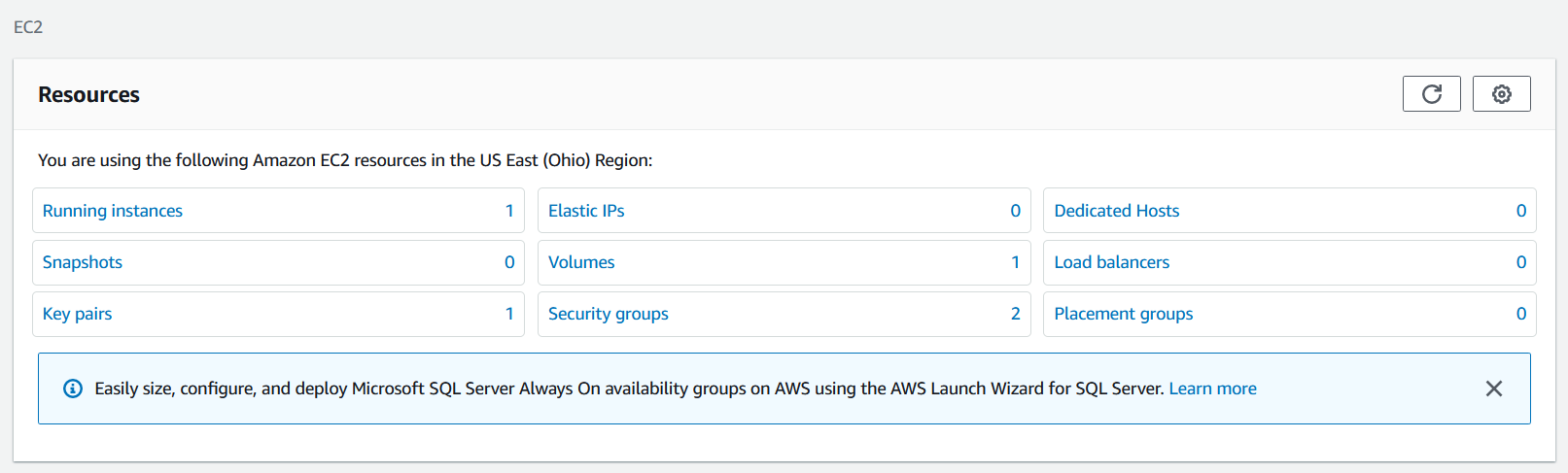
- Klicken Sie auf Elastic IPs
- Klicken Sie oben rechts im Fenster auf Elastic IP-Adresse zuweisen.

- Klicken Sie unter Elastische IP-Adresse zuweisen auf Die elastische IP-Adresse kann aus dem Amazon-Pool zugewiesen werden, oder Sie können Ihren öffentlichen IPv4- oder Kundenpool mitbringen. Elastische IPs unterstützen keine IPv6-Adressen. In unserem Fall weisen wir eine IP-Adresse aus dem Amazon-Pool zu.

- Klicken Sie oben rechts im Fenster auf Diese elastische IP-Adresse zuordnen. Sie können sehen, dass Amazon Elastic IP zugewiesen hat, und wir müssen dies bestätigen.

- Suchen Sie unter Elastische IP-Adresse zuordnen nach der laufenden Instanz, die eine elastische IP-Adresse erhalten soll, und wählen Sie die private IP-Adresse aus, die der elastischen IP-Adresse zugeordnet werden soll, und wählen Sie dann Zuordnen aus. Wenn Sie einer Instanz, der bereits eine elastische IP-Adresse zugeordnet ist, eine elastische IP-Adresse zuordnen, wird diese zuvor zugeordnete elastische IP-Adresse getrennt, Ihrem Konto jedoch weiterhin zugewiesen.
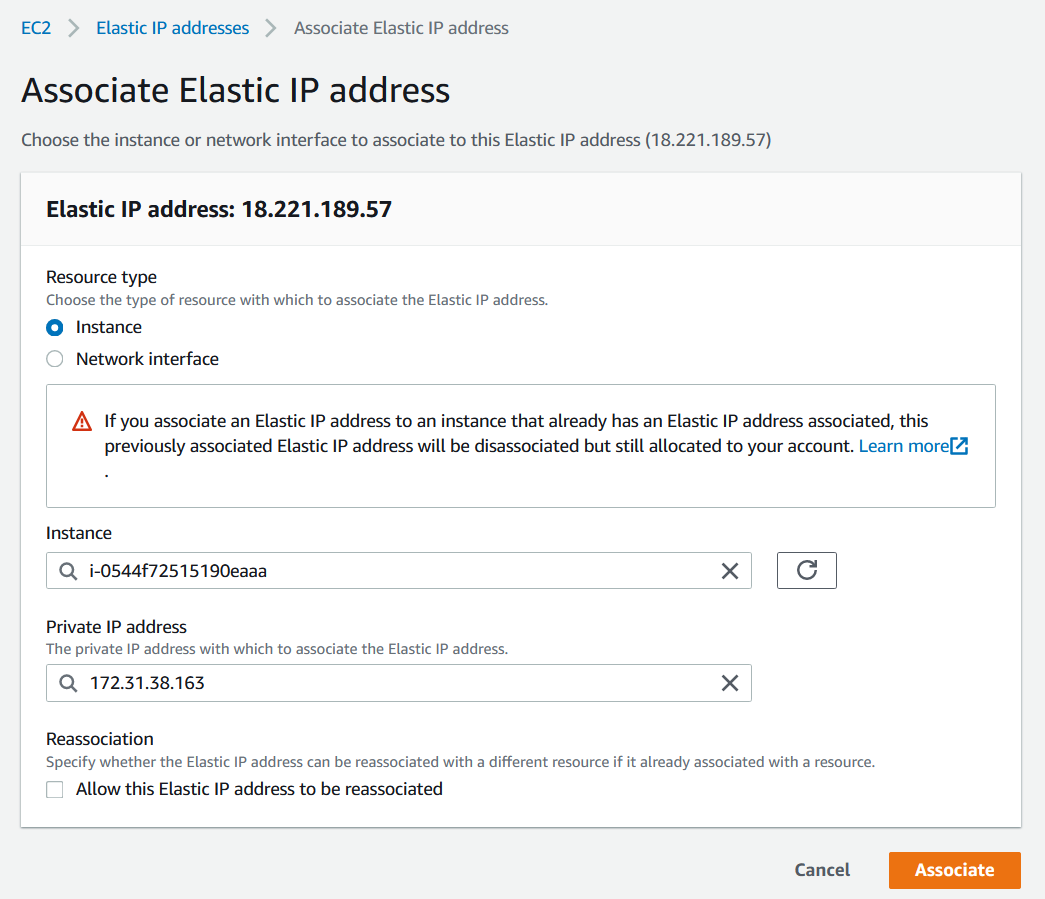
Gemäß der Dokumentation von Amazon wird die elastische IP-Adresse, wenn sie bereits einer anderen Instanz zugeordnet ist, von dieser Instanz getrennt und der angegebenen Instanz zugeordnet. Wenn Sie einer Instanz mit einer vorhandenen elastischen IP-Adresse eine elastische IP-Adresse zuordnen, wird die vorhandene Adresse von der Instanz getrennt, bleibt jedoch Ihrem Konto zugewiesen.
- Die elastische IP-Adresse ist der Instanz erfolgreich zugeordnet.

- Kehren Sie zur EC2-Instanz zurück (klicken Sie beispielsweise auf EC2 oder auf Services – EC2). Wie Sie sehen können, sind dem Amazon-Konto und der laufenden Instanz eine elastische IP zugeordnet.

Wenn Sie auf die laufende Instanz klicken, erfahren Sie auch, welche elastische IP-Adresse damit verbunden ist.